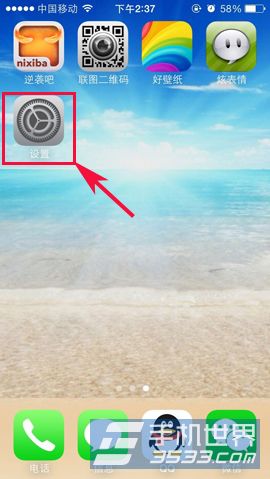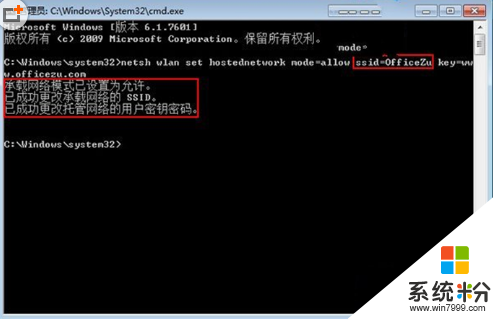求解答xp怎样设置网络共享
提问者:笙篌 | 浏览 次 | 提问时间:2017-03-05 | 回答数量:3
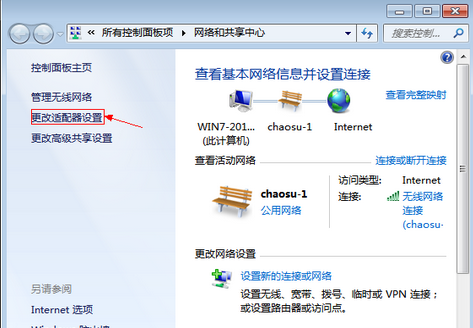 你好,设置方法如下:1、软件下载地址的获取:搜索“Wifi共享精灵”,并从搜索结果页面中点击第一项进入,就会Wifi官方主页,此时就可以看到下载地址。 2、在电脑安装有无线网卡情况...
你好,设置方法如下:1、软件下载地址的获取:搜索“Wifi共享精灵”,并从搜索结果页面中点击第一项进入,就会Wifi官方主页,此时就可以看到下载地址。 2、在电脑安装有无线网卡情况...
已有3条答案
1u_t
回答数:6698 | 被采纳数:2
2017-03-05 11:07:14
你好,设置方法如下:
1、软件下载地址的获取:搜索“Wifi共享精灵”,并从搜索结果页面中点击第一项进入,就会Wifi官方主页,此时就可以看到下载地址。
2、在电脑安装有无线网卡情况下,运行“Wifi共享精灵”软件,接着输入“热点名称”和“热点密码”,并点击“打开”按钮。
3、热点共享成功后,其它设备就可以使用该热点(AP)啦。当有设备通过“热点密码”成功登陆之后,就会在“Wifi共享精灵”中的设备列表中显示当前已连接的设备。
4、另外,我们还可以通过“高级”选项对网络进行更近一步的设置,“网络接入”通常指宽带或有线网络,“无线输出”通常选择无张网卡,还可以选择”共享方式“以及“启用方式”等。
5、在使用“Wifi精灵”过程中,需要明确以下几点:
6、对于WinXP系统,至少需要两张网卡,从而实现对“接入网络”和“无线输入”部分的合理设置;
7、一种较好的共享Wifi的架构是利用台式机与一块无线USB网卡,再加“Wifi共享精灵”实现;
8、使用Wifi共享精灵时,建议最好关闭相关防火墙。
希望能帮到你。
1、软件下载地址的获取:搜索“Wifi共享精灵”,并从搜索结果页面中点击第一项进入,就会Wifi官方主页,此时就可以看到下载地址。
2、在电脑安装有无线网卡情况下,运行“Wifi共享精灵”软件,接着输入“热点名称”和“热点密码”,并点击“打开”按钮。
3、热点共享成功后,其它设备就可以使用该热点(AP)啦。当有设备通过“热点密码”成功登陆之后,就会在“Wifi共享精灵”中的设备列表中显示当前已连接的设备。
4、另外,我们还可以通过“高级”选项对网络进行更近一步的设置,“网络接入”通常指宽带或有线网络,“无线输出”通常选择无张网卡,还可以选择”共享方式“以及“启用方式”等。
5、在使用“Wifi精灵”过程中,需要明确以下几点:
6、对于WinXP系统,至少需要两张网卡,从而实现对“接入网络”和“无线输入”部分的合理设置;
7、一种较好的共享Wifi的架构是利用台式机与一块无线USB网卡,再加“Wifi共享精灵”实现;
8、使用Wifi共享精灵时,建议最好关闭相关防火墙。
希望能帮到你。
赞 669
猫线绒绒
回答数:5797 | 被采纳数:1
2017-03-05 12:00:00
你好,设置方法如下:
1、鼠标点击xp系统“我的电脑”图标,依次点击“工具→文件夹选项”;
2、在打开的对话框中选择“查看”选项卡,清空“使用简单共享(推荐)”前的复选框;
3、单击“开始→设置→控制面板”,打开“用户帐户”;
4、创建一个有密码的用户,假设用户名为user00,需要共享资源的机器必须以该用户共享资源;
5、设置要共享的目录(假设为共享目录为NTFS分区上的目录test1);
6、鼠标右击要共享的目录“test1”,单击“共享和安全”;
7、选择“共享→共享该文件夹”,点击“权限”;
8、单击“删除”按钮将原先该目录任何用户(everyone)都可以共享的权限删除;
9、单击“添加”按钮,依次单击“高级→立即查找”选项;
10、选择用户user00,单击“确定”添加用户user00添加,并选择用户user00的共享权限。
希望能帮到你。
1、鼠标点击xp系统“我的电脑”图标,依次点击“工具→文件夹选项”;
2、在打开的对话框中选择“查看”选项卡,清空“使用简单共享(推荐)”前的复选框;
3、单击“开始→设置→控制面板”,打开“用户帐户”;
4、创建一个有密码的用户,假设用户名为user00,需要共享资源的机器必须以该用户共享资源;
5、设置要共享的目录(假设为共享目录为NTFS分区上的目录test1);
6、鼠标右击要共享的目录“test1”,单击“共享和安全”;
7、选择“共享→共享该文件夹”,点击“权限”;
8、单击“删除”按钮将原先该目录任何用户(everyone)都可以共享的权限删除;
9、单击“添加”按钮,依次单击“高级→立即查找”选项;
10、选择用户user00,单击“确定”添加用户user00添加,并选择用户user00的共享权限。
希望能帮到你。
赞 579
fitmitx
回答数:7174 | 被采纳数:1
2017-03-09 10:16:29
1、首先要把两台电脑的工作组改为同一个工作组:在电脑桌面上鼠标右键单击”我的电脑“,选择”属性”,切换到“计算机名”标签,单击“更改”按钮。
2、在工作组框中为工作组取一个名字,然后单击”确定“即可,另一台电脑步骤一样,工作组名字也一样,计算机名字不用改了。
3、然后选择要共享的文件夹,右键单击该文件,选择”共享“标签,勾选”共享此文件夹“,并单击”权限“按钮。
4、选中EVERYONE权限,单击”确定“按钮。
5、在共享文件夹的电脑上开通来宾帐号。操作步骤:单击”开始“”设置“”控制面板“”管理工具“”计算机管理“”本地用户和组“”用户“,然后双击“Guest”,把“帐户已停用”前面的勾去掉,最后单击“应用”按钮即可。
2、在工作组框中为工作组取一个名字,然后单击”确定“即可,另一台电脑步骤一样,工作组名字也一样,计算机名字不用改了。
3、然后选择要共享的文件夹,右键单击该文件,选择”共享“标签,勾选”共享此文件夹“,并单击”权限“按钮。
4、选中EVERYONE权限,单击”确定“按钮。
5、在共享文件夹的电脑上开通来宾帐号。操作步骤:单击”开始“”设置“”控制面板“”管理工具“”计算机管理“”本地用户和组“”用户“,然后双击“Guest”,把“帐户已停用”前面的勾去掉,最后单击“应用”按钮即可。
赞 717
相关问题
解决方法
-
xp系统usb网络共享怎么设置,xp系统usb手机网络共享设置方法
随着智能手机的不断普及,如今通过USB数据线将手机与计算机绑定,从而实现计算机共享手机的互联网连接早已成为现实。但于对于Android类型的智能手机而言,通常情况下支持的绑定只限于...
-
由于Windows XP构成操作系统网络设置和Windows 2000完全一样,但还是出现了根本不能访问的情况,笔者认为这主要...
-
iphone6网络共享怎样设置 iphone6网络共享设置的方法有哪些
今天给大家带来iphone6网络共享怎样设置,iphone6网络共享设置的方法有哪些,让您轻松解决问题。iphone6网络共享如何设置?网络共享也就是讲自己的网络流量与好友分享,...
-
win7系统怎么设置无线网络共享,win7设置无线网络共享的方法
现在大家目前生活中最缺少不了的是无线网络,今天要跟大家分享的是win7系统怎么设置无线网络共享?如果查看无线路由器的账号密码觉得复杂,那么就可以尝试以下的方法来完成连接。win7设...